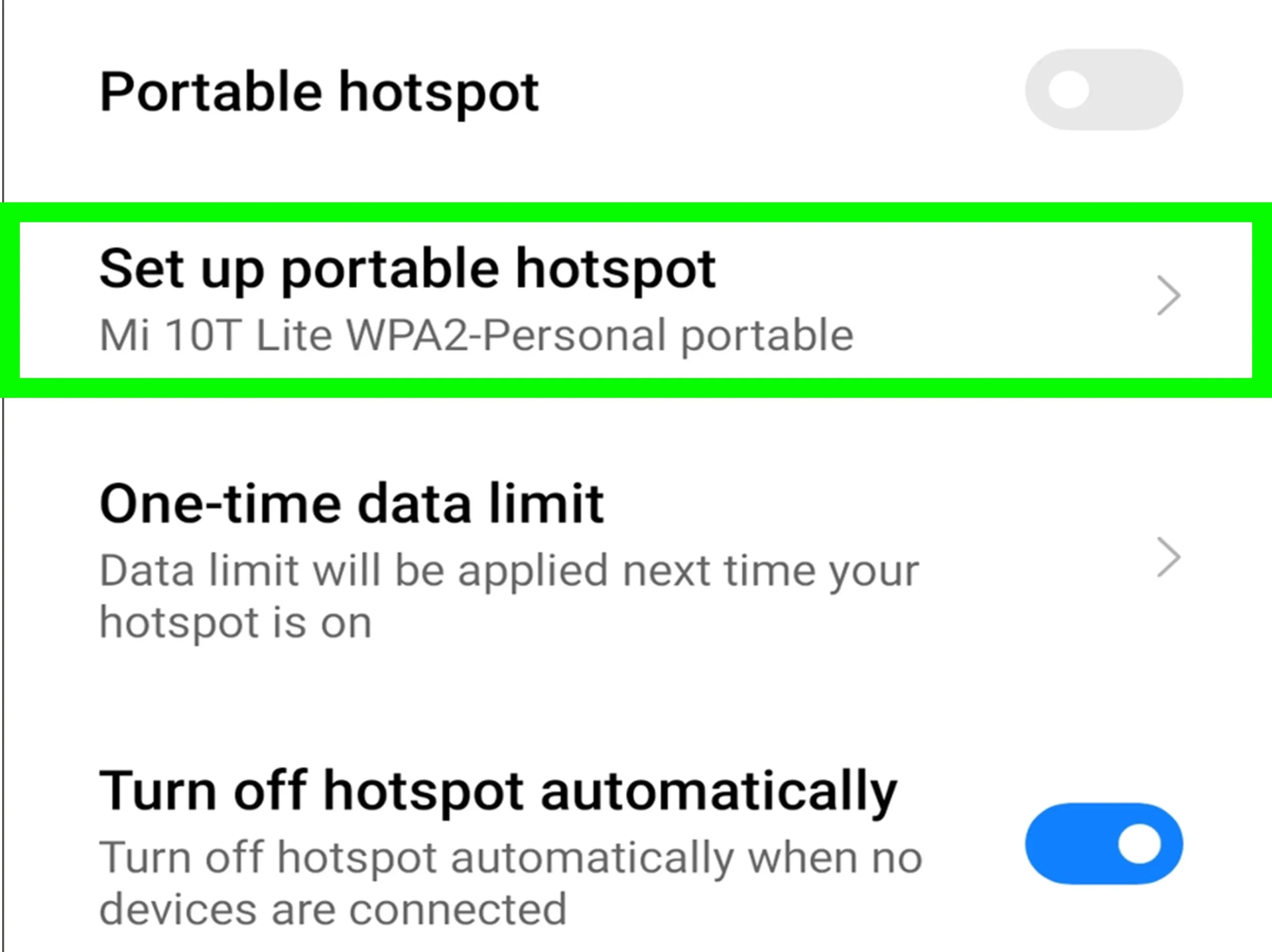Proteger su enrutador inalámbrico con una contraseña segura es crucial para evitar que vecinos molestos roben, y desaceleren, su conexión a internet. Pero lo que es más importante, también evita que los hackers accedan a los dispositivos, cuentas y datos de su red Wi-Fi.
- Paso 1: Encuentre su dirección IP
- Paso 2: Agregue una contraseña
- Cómo insertar la contraseña de Wi-Fi en una computadora portátil
- Consejos para crear una contraseña Wi-Fi segura
- Consultas habituales
- ¿Qué es una contraseña de Wi-Fi?
- ¿Por qué necesito una contraseña de Wi-Fi?
- ¿Cómo puedo encontrar la contraseña de mi Wi-Fi?
- ¿Cómo puedo cambiar la contraseña de mi Wi-Fi?
- ¿Qué tipo de contraseña de Wi-Fi es la más segura?
- ¿Qué debo hacer si olvido la contraseña de mi Wi-Fi?
- ¿Es seguro usar la contraseña predeterminada de mi enrutador?
- ¿Cómo puedo proteger mi red Wi-Fi de los hackers?
Paso 1: Encuentre su dirección IP
Cualquier persona que use internet a través de su enrutador tendrá la misma dirección de Protocolo de Internet, o IP. Este conjunto único de números identifica la actividad en línea de su dispositivo. Si un hacker usa su red para hacer algo ilegal, usted podría ser el responsable, razón de más para crear una contraseña segura.
Necesitará la dirección IP de su enrutador para comenzar. Para encontrarla, siga estos pasos:
Windows
- Haga clic en el menú Inicio > Configuración > Red e Internet > Centro de redes y recursos compartidos.
- Seleccione su red Wi-Fi y luego haga clic en Detalles en la ventana que aparece.
- La dirección IP de su enrutador aparece junto a Puerta de enlace predeterminada IPv4 en la ventana de configuración.
Mac
- Desde la esquina superior izquierda, haga clic en el ícono de Apple > Preferencias del sistema > Red.
- Seleccione su red Wi-Fi y luego haga clic en Avanzado > TCP/IP.
- La dirección IP de su enrutador aparece en la ventana de configuración.
Paso 2: Agregue una contraseña
Una vez que tenga la dirección IP de su enrutador, inicie sesión y configure una contraseña.
- Abra un navegador web e ingrese la dirección IP de su enrutador en la barra de direcciones.
- Ingrese su nombre de usuario y contraseña. El nombre de usuario y la contraseña de su enrutador generalmente están escritos en la parte inferior del enrutador.
- Una vez que haya iniciado sesión, busque la página de configuración inalámbrica.
- Seleccione WPA2-PSK (AES). Algunos enrutadores pueden mostrar WPA2 o WPA2-PSK en su lugar.
- Ingrese una nueva contraseña y guarde los cambios.
- Asegúrese de crear una contraseña segura: recomendamos usar una combinación de 8 o más letras mayúsculas y minúsculas, números y caracteres especiales.
Si necesita más ayuda para proteger su enrutador o tiene preguntas sobre cómo protegerlo, comuníquese con un experto de Yahoo Plus Protect Home. Están disponibles las 24 horas del día, los 7 días de la semana para responder sus preguntas sobre tecnología y proteger sus dispositivos.
Cómo insertar la contraseña de Wi-Fi en una computadora portátil
Para mantener su conexión Wi-Fi segura, siempre es una buena idea establecer una contraseña para controlar quién puede acceder a su red. Incluso si su enrutador venía con una contraseña predeterminada, establecer una nueva hará que su conexión sea más segura.
En este artículo, le explicaremos las mejores formas de establecer una nueva contraseña de Wi-Fi, desde acceder a la página de configuración de su enrutador hasta usar una aplicación o asistente en su computadora para una configuración rápida y sencilla. También le diremos cómo establecer una contraseña para un punto de acceso Wi-Fi y cómo restablecer su enrutador a la configuración de fábrica en caso de que pierda su contraseña.
¿Cómo puedo saber la contraseña de mi Wi-Fi?
Si olvidó la contraseña de su Wi-Fi, hay algunas cosas que puede hacer para recuperarla:
- Verifique la etiqueta del enrutador: La mayoría de los enrutadores tienen una etiqueta en la parte inferior o lateral que muestra el nombre de la red (SSID) y la contraseña predeterminada.
- Busque en la documentación del enrutador: Si aún tiene el manual del enrutador, debería encontrar la contraseña predeterminada allí.
- Inicie sesión en la página de configuración del enrutador: Si conoce la dirección IP de su enrutador, puede iniciar sesión en la página de configuración y ver la contraseña actual.
- Utilice un software de recuperación de contraseña: Hay varios programas de software disponibles que pueden ayudarlo a recuperar la contraseña de su Wi-Fi. Sin embargo, estos programas pueden ser costosos y es posible que no funcionen en todos los enrutadores.
- Restablezca su enrutador a la configuración de fábrica: Esta es la última opción, ya que borrará toda la configuración de su enrutador, incluida la contraseña. Para restablecer su enrutador a la configuración de fábrica, generalmente debe presionar un botón pequeño en la parte posterior del enrutador durante unos segundos.
¿Cómo puedo cambiar la contraseña de mi Wi-Fi?
Para cambiar la contraseña de su Wi-Fi, siga estos pasos:
- Inicie sesión en la página de configuración del enrutador: Abra un navegador web e ingrese la dirección IP de su enrutador en la barra de direcciones. Ingrese el nombre de usuario y la contraseña del enrutador.
- Busque la configuración inalámbrica: La página de configuración del enrutador variará según el fabricante, pero generalmente encontrará la configuración inalámbrica en una sección llamada configuración inalámbrica , seguridad inalámbrica o wi-fi .
- Cambie la contraseña: Busque una opción llamada contraseña , clave de seguridad o contraseña inalámbrica . Ingrese la nueva contraseña y guarde los cambios.
¿Cómo puedo establecer una contraseña para un punto de acceso Wi-Fi?
Si está utilizando un punto de acceso Wi-Fi, puede establecer una contraseña para proteger su red.
- Conecte el punto de acceso a su computadora: Puede hacerlo mediante un cable Ethernet o mediante Bluetooth.
- Inicie sesión en la página de configuración del punto de acceso: La dirección IP del punto de acceso estará en el manual o en la etiqueta del dispositivo. Ingrese el nombre de usuario y la contraseña del punto de acceso.
- Busque la configuración inalámbrica: La página de configuración del punto de acceso variará según el fabricante, pero generalmente encontrará la configuración inalámbrica en una sección llamada configuración inalámbrica , seguridad inalámbrica o wi-fi .
- Establezca la contraseña: Busque una opción llamada contraseña , clave de seguridad o contraseña inalámbrica . Ingrese la nueva contraseña y guarde los cambios.
¿Cómo puedo restablecer mi enrutador a la configuración de fábrica?
Si olvidó la contraseña de su enrutador o si está teniendo problemas con su configuración, puede restablecerlo a la configuración de fábrica.
- Busque el botón de reinicio: El botón de reinicio generalmente se encuentra en la parte posterior del enrutador. Es un botón pequeño que puede estar etiquetado con restablecer , reiniciar o un símbolo de flecha circular.
- Presione y mantenga presionado el botón de reinicio: Mantenga presionado el botón durante unos 10 segundos hasta que las luces del enrutador comiencen a parpadear.
- Espere a que el enrutador se reinicie: Esto puede tardar unos minutos.
- Conéctese al enrutador: Una vez que el enrutador se haya reiniciado, deberá conectarse a él utilizando la contraseña predeterminada. La contraseña predeterminada se puede encontrar en el manual del enrutador o en la etiqueta del dispositivo.
Consejos para crear una contraseña Wi-Fi segura
Aquí hay algunos consejos para crear una contraseña Wi-Fi segura:
- Utilice una contraseña larga: Cuanto más larga sea la contraseña, más difícil será de descifrar. Intente usar al menos 12 caracteres.
- Utilice una combinación de letras mayúsculas y minúsculas, números y símbolos: Esto hará que su contraseña sea aún más difícil de adivinar.
- No utilice palabras comunes o información personal: No utilice su nombre, fecha de nacimiento o el nombre de su mascota como contraseña.
- No utilice la misma contraseña para varias cuentas: Si usa la misma contraseña para varias cuentas, si una se ve comprometida, todas las demás también estarán en riesgo.
- Cambie su contraseña con regularidad: Es una buena idea cambiar su contraseña de Wi-Fi cada pocos meses.
Consultas habituales
¿Qué es una contraseña de Wi-Fi?
Una contraseña de Wi-Fi es una serie de caracteres que se utiliza para proteger su red inalámbrica de accesos no autorizados. Cuando un dispositivo intenta conectarse a su red Wi-Fi, se le pedirá que ingrese la contraseña. Si la contraseña es correcta, el dispositivo podrá conectarse a la red. Si la contraseña es incorrecta, el dispositivo no podrá conectarse.
¿Por qué necesito una contraseña de Wi-Fi?
Necesita una contraseña de Wi-Fi para proteger su red inalámbrica de accesos no autorizados. Si no tiene una contraseña, cualquiera puede conectarse a su red y acceder a sus datos, incluidos sus archivos, fotos, correos electrónicos y otras información confidencial. Esto puede poner su privacidad y seguridad en riesgo.
¿Cómo puedo encontrar la contraseña de mi Wi-Fi?
Puede encontrar la contraseña de su Wi-Fi en la etiqueta del enrutador, en la documentación del enrutador o en la página de configuración del enrutador. Si no puede encontrar la contraseña, puede restablecer su enrutador a la configuración de fábrica. Sin embargo, esto borrará toda la configuración de su enrutador, incluida la contraseña.
¿Cómo puedo cambiar la contraseña de mi Wi-Fi?
Para cambiar la contraseña de su Wi-Fi, deberá iniciar sesión en la página de configuración del enrutador. La dirección IP del enrutador se puede encontrar en la etiqueta del enrutador o en la documentación del enrutador. Una vez que haya iniciado sesión en la página de configuración, busque la configuración inalámbrica y cambie la contraseña. Guarde los cambios y todos los dispositivos que estén conectados a su red deberán volver a conectarse con la nueva contraseña.
¿Qué tipo de contraseña de Wi-Fi es la más segura?
La contraseña de Wi-Fi más segura es una contraseña larga que incluye una combinación de letras mayúsculas y minúsculas, números y símbolos. Evite usar palabras comunes o información personal en su contraseña. También es una buena idea cambiar su contraseña con regularidad.
¿Qué debo hacer si olvido la contraseña de mi Wi-Fi?
Si olvidó la contraseña de su Wi-Fi, deberá restablecer su enrutador a la configuración de fábrica. Esto borrará toda la configuración de su enrutador, incluida la contraseña. Una vez que el enrutador se haya reiniciado, deberá conectarse a él utilizando la contraseña predeterminada. La contraseña predeterminada se puede encontrar en el manual del enrutador o en la etiqueta del dispositivo.
¿Es seguro usar la contraseña predeterminada de mi enrutador?
No es seguro usar la contraseña predeterminada de su enrutador. La mayoría de las contraseñas predeterminadas son fáciles de adivinar y los hackers pueden usarlas para acceder a su red. Es importante cambiar la contraseña predeterminada tan pronto como configure su enrutador.
¿Cómo puedo proteger mi red Wi-Fi de los hackers?
Además de usar una contraseña segura, hay otras cosas que puede hacer para proteger su red Wi-Fi de los hackers:
- Actualice el firmware de su enrutador: Las actualizaciones de firmware incluyen parches de seguridad que pueden ayudar a proteger su enrutador de los ataques.
- Desactive el SSID de transmisión: Esto hará que su red sea menos visible para los hackers.
- Utilice una VPN: Una VPN cifra su tráfico de internet, lo que hace más difícil que los hackers intercepten sus datos.
- Instale un firewall: Un firewall puede ayudar a bloquear el acceso no autorizado a su red.
- Establezca un filtrado de direcciones MAC: Esto le permite limitar el acceso a su red a dispositivos específicos.
Siguiendo estos consejos, puede ayudar a mantener su red Wi-Fi segura y proteger sus datos de los hackers.
Si quieres conocer otros artículos parecidos a Cómo configurar la contraseña de tu wi-fi puedes visitar la categoría Seguridad wi-fi.